电脑重装系统方法和步骤win7
- 分类:Win7 教程 回答于: 2023年04月02日 09:10:06
win7是微软十分经典的操作系统,有不少小伙伴仍旧在使用win7系统,因此就想着给自己的电脑重装win7系统,那么电脑重装系统win7如何操作呢?今天小编就带来电脑重装系统方法和步骤。
工具/原料:
系统版本:windows7系统
品牌型号:acer宏碁非凡S3X
软件版本:小鱼一键重装系统v2290+魔法猪一键重装系统v2290
方法/步骤:
方法一:使用小鱼一键重装系统工具在线重装win7系统
1、首先下载安装好小鱼一键重装系统工具,点击打开,选择win7系统,点击下一步。
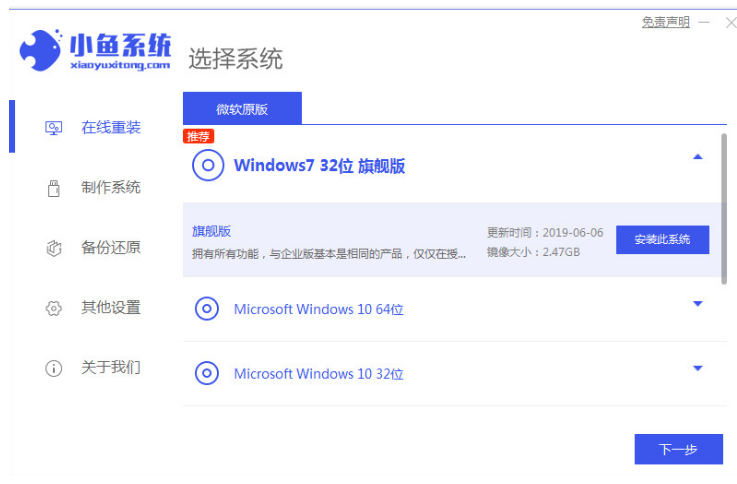
2、选择我们需要安装的软件,点击下一步。

3、耐心等待,装机软件此时将会自动开始下载win7系统镜像资料还有驱动等等。

4、环境部署完毕后,点击立即重启电脑。
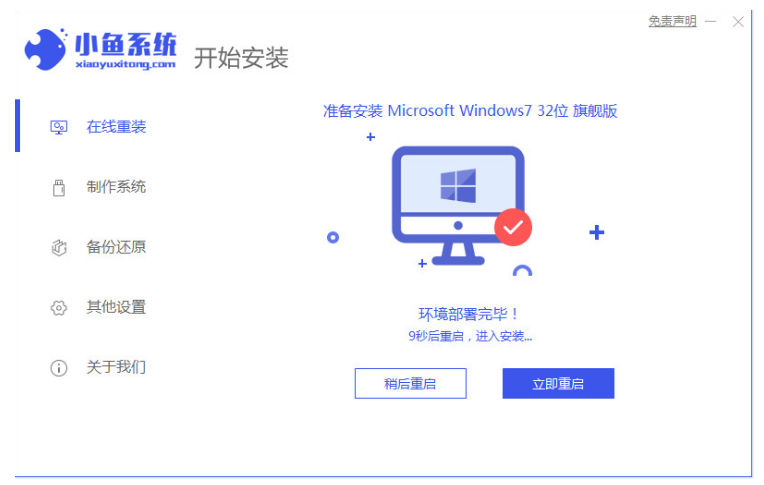
5、选择第二项,按回车键进入到xiaoyu-pe系统界面。
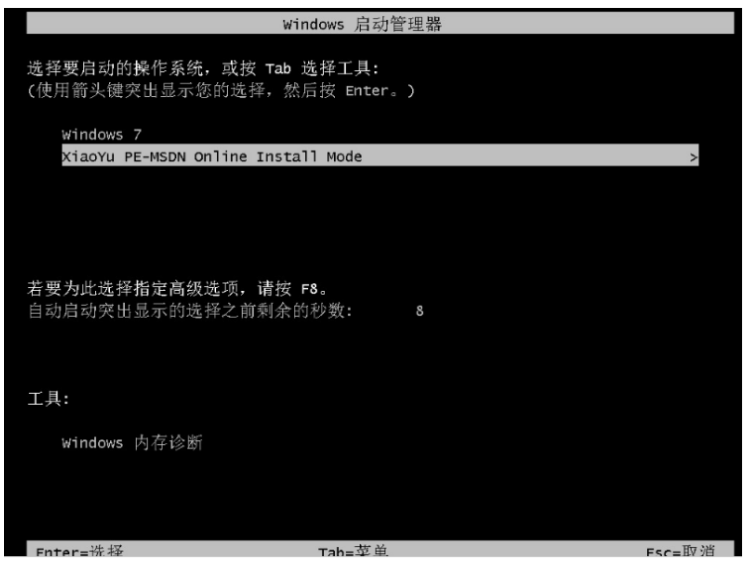
6、进入pe系统内,小鱼装机软件自动开始安装win7系统。

7、系统安装完成后选择立即重启,进入到win7系统桌面即说明电脑重装win7系统成功。

方法二:使用魔法猪一键重装系统工具在线重装win7系统
1、首先下载安装魔法猪一键重装系统软件到电脑上并打开,选择win7系统,点击下一步。

2、此时正在开始下载系统镜像文件及驱动设备等等。
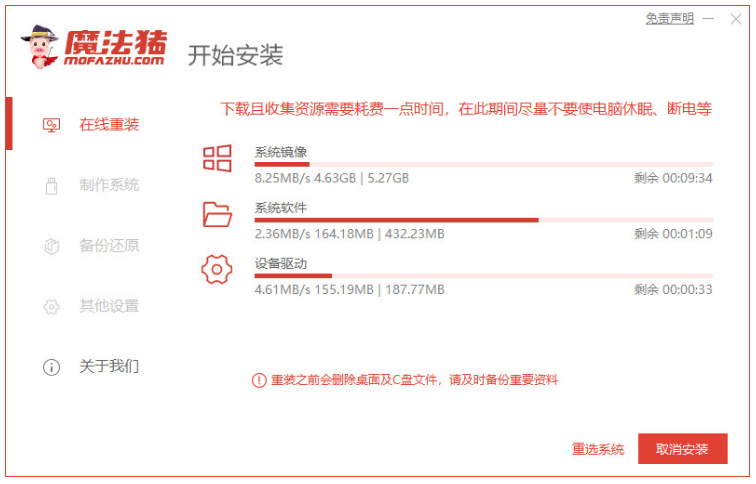
3、安装完成之后,点击立即重启电脑。
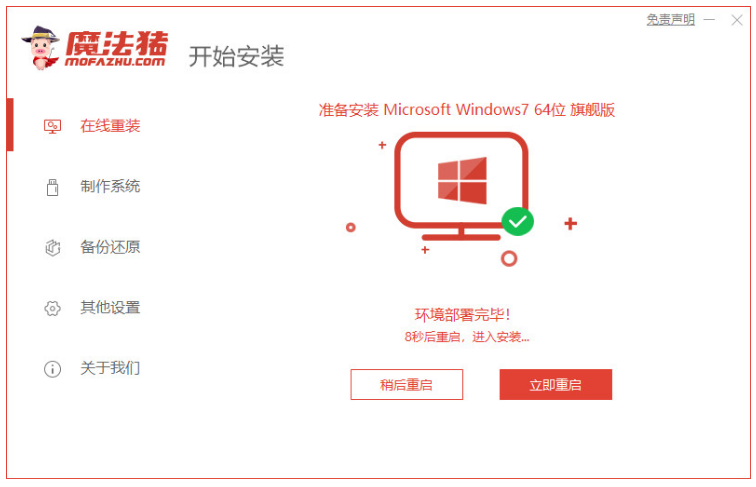
4、进入到启动项界面,选择第二个选项按回车键进入pe系统。

5、进入到桌面之后,将会自动开始安装系统镜像文件。
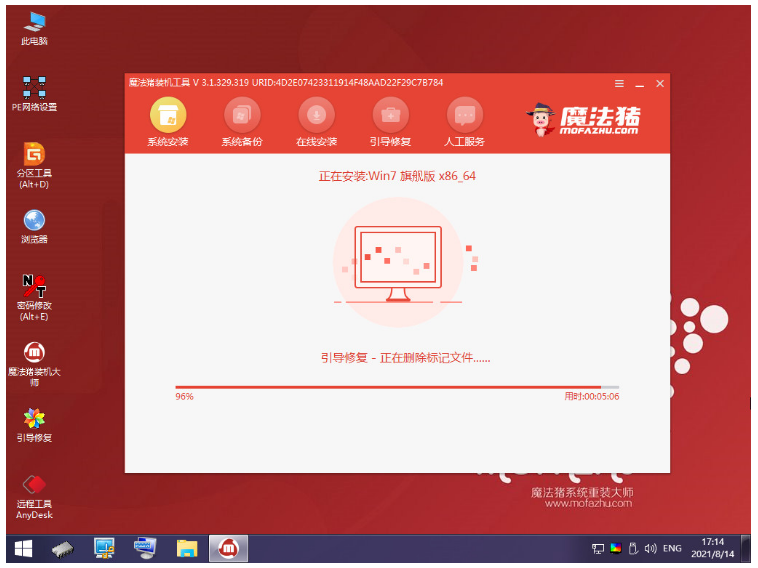
6、选择系统盘的目标分区c盘即可。

7、重启之后,看到新系统桌面,即说明电脑重装win7系统成功。

总结:
方法一:使用小鱼一键重装系统工具在线重装win7系统
1、打开小鱼工具,选择win7系统进行安装。
2、镜像后重启电脑进入pe系统自动安装。
3、重启电脑,进入新的win7系统桌面。
方法二:使用魔法猪一键重装系统工具在线重装win7系统
1.打开魔法猪软件,选择wim7系统进行安装。
2.安装完成,选择重启电脑进入pe系统。
3.重启电脑后进入到系统即可正常使用。
 有用
81
有用
81


 小白系统
小白系统


 1000
1000 1000
1000 1000
1000 1000
1000 1000
1000 1000
1000 1000
1000 1000
1000 1000
1000 1000
1000猜您喜欢
- Win7强制恢复出厂设置指南:简单步骤快..2024/10/21
- win7自带一键重装系统教程2022/11/19
- win7升级至win8:简单快捷的操作指南..2023/10/30
- 小编教你exfat的缺点和优点有哪些..2018/10/23
- win7删除所有数据恢复出厂设置如何操..2023/02/25
- 安卓手机怎么连接电脑,小编教你安卓手..2018/03/02
相关推荐
- Win7重装系统教程:轻松操作,快速恢复电..2024/02/15
- Win7系统安装教程:轻松安装Win7系统的..2023/12/31
- win7开机密码忘记了怎么解决..2023/01/25
- Win7安装教程:轻松学会U盘安装步骤..2023/12/09
- win7 64位激活工具,小编教你如何使用..2017/12/13
- win7如何进入系统还原2023/11/18




















 关注微信公众号
关注微信公众号





